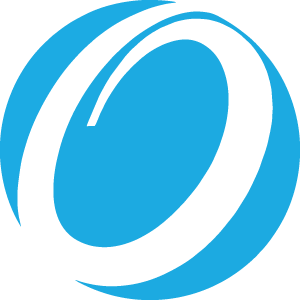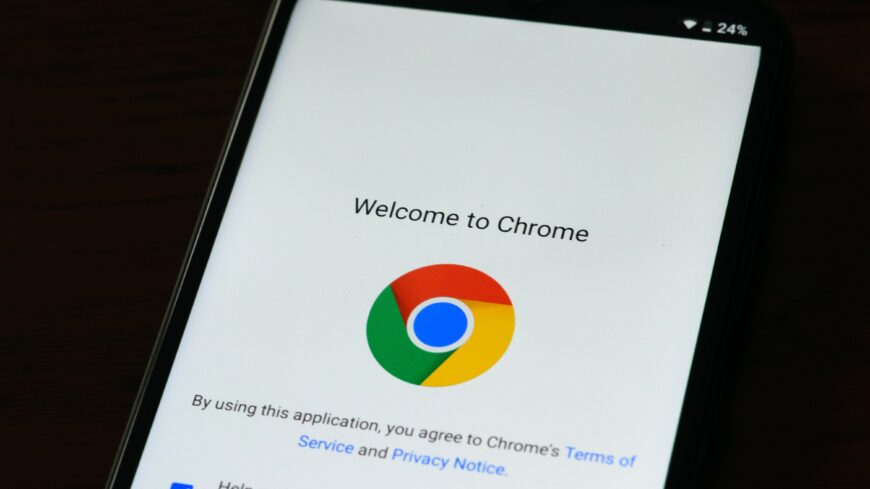Szinte minden nap hallani egy újabb kiberfenyegetésről, ami veszélyezteti gépünket, telefonunkat. Az adatszivárgástól kezdve a rosszindulatú programok minden típusáig szólnak a híradások.
A címsorok olvasásával, senki sem hibáztathatja, amiért arra a következtetésre jutott, hogy az internet nem biztonságos hely, hiszen a folytonos rossz hírek is elegendőek ahhoz, hogy az ember örökre le akarjon kapcsolódni az internetről.
Tekintettel arra, hogy a szakértők folyamatosan figyelmeztetnek bennünket, hogy óvjuk meg magunkat a digitális veszélyektől, csak kevesen tesznek lépéseket az online védelem érdekében. A víruskereső szoftverek és a tűzfalak a legtöbbet használt kiberarzenálunk közé tartoznak, de ezek nem elegendőek az online biztonságunkhoz.
Kedvenc böngészőnk
A legtöbbünk által használt és kedvelt böngészőnk a Chrome, amely elkísér minket, amikor felfedezzük a világháló mélységeit. Ebben segíthet a Chrome asztali és mobileszközök biztonsági ellenőrzése, amely tudatja Önnel, ha jelszavait feltörték, hogy a böngészője naprakész-e, vagy ha a használt bővítmények rosszak. Ez egy gyors és egyszerű módja annak, hogy felmérje böngészője biztonságát, megkönnyítve az online biztonsággal kapcsolatos proaktív kezelést.
Biztonsági ellenőrzés futtatása a Chrome-on
A Google 2020-ban indította el a Chrome biztonsági ellenőrzési funkcióját , és azóta is segíti a felhasználókat az online biztonságban azáltal, hogy rendszeresen ellenőrzi a feltört jelszavakat, a rosszindulatú bővítményeket és az elavult szoftvereket.
Az asztali Chrome böngészőben így használható a biztonsági ellenőrizés:
- Nyissa meg a Google Chrome-ot, és kattintson a jobb felső sarokban található hárompontos menüre.
- Menj a beállításokhoz.
- Kattintson az Adatvédelem és biztonság elemre a képernyő bal oldalán található eszköztárban.
- Kattintson a kék Ellenőrzés most gombra a képernyő közepén.
Az alábbi lépésekkel futtathatja a biztonsági ellenőrzés funkciót iOS rendszeren:
- Nyissa meg a Chrome alkalmazást.
- Érintse meg a hárompontos menüt a jobb alsó sarokban, és válassza ki a beállításokat.
- Görgessen le, és koppintson a Biztonsági ellenőrzés elemre.
- Koppintson a Ellenőrzés most elemre.
Kövesse az alábbi lépéseket a biztonsági ellenőrzés futtatásához Android rendszeren:
- Nyissa meg a Chrome alkalmazást.
- Koppintson a hárompontos menüre a jobb felső sarokban, és válassza a Beállítások lehetőséget.
- Görgessen le, és koppintson a Biztonsági ellenőrzés elemre.
- Koppintson a Ellenőrzés most gombra a képernyő jobb alsó sarkában.
A Chrome azonnal végrehajtja a biztonsági ellenőrzést, asztali böngészőjében vagy mobileszközén.
Ellenőrzi, hogy a Chrome naprakész-e, nincsenek-e feltört jelszavai, és hogy engedélyezte-e a Biztonságos Böngészést.
Egy felkiáltójeles piros háromszög jelenik meg minden olyan rész mellett, ahol a Chrome hibát azonosít.
További információért koppintson vagy kattintson a potenciális biztonsági rést tartalmazó szakasz melletti gombra.
Ennyit igazán megtehetünk online biztonságunk érdekében!